Как выложить видео на YouTube за 5 минут




 4.8
Оценок: 5
(Ваша: )
4.8
Оценок: 5
(Ваша: )
Хотите стать новой звездой YouTube? Эту роль может примерить любой желающий — нужно просто опубликовать ролик на хостинге. Из этой статьи вы узнаете, как выложить видео в YouTube, а также о простом редакторе для видео, который подойдет для монтажа всем начинающим блогерам.
Содержание:
Создание канала
Начните с запуска канала на YouTube. С аккаунтом Google сделать это может любой человек. Нет почтового ящика в этой системе? Зарегистрируйте его. Это займет около пяти минут: требуется придумать логин, ввести пароль и указать базовые данные — ФИО, дату рождения и прочее.
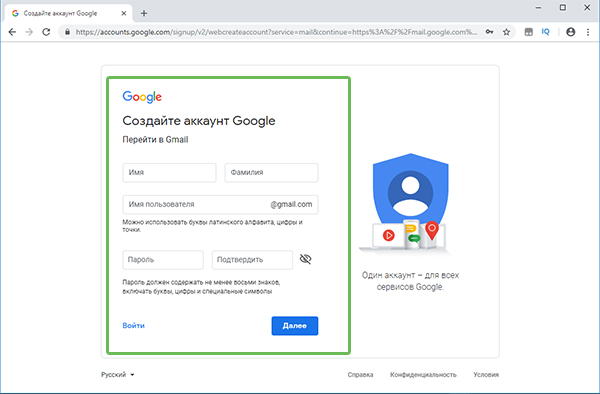
Для начала создайте почтовый ящик в системе Google
Когда закончите, перейдите на YouTube. Щелкните по круглой иконке и активируйте пункт «Мой канал». Появится небольшое окошко, нажмите «Создать канал». Готово!
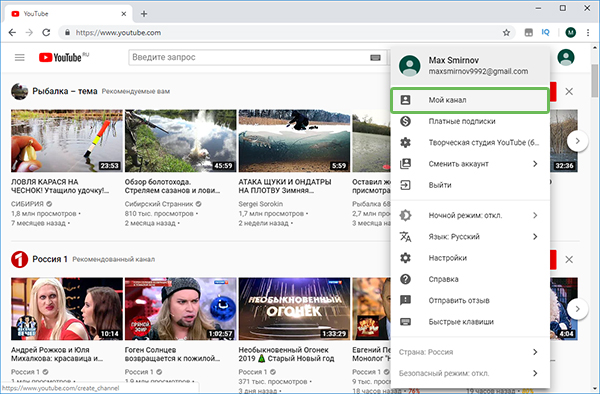
Создайте канал на YouTube
Теперь вы можете выбрать оформление. Нажмите «Настроить вид канала».
- добавьте обложку. Рекомендуется использовать картинку 2560х1440 (минимум 2048х1152) и размером не более 6 Мб. Сервер покажет, как будет выглядеть обложка на разных устройствах. При необходимости вы можете откадрировать фото прямо онлайн.
- загрузите аватар. Подойдите к делу ответственно, так как это изображение станет визитной карточкой: именно его будут видеть зрители у ваших записей в комментариях и под публикуемыми клипами.
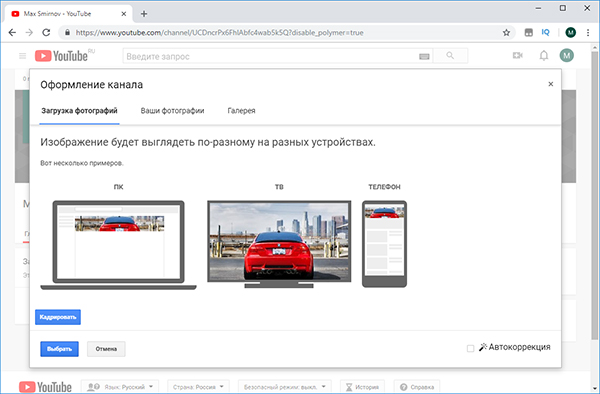
Настройте оформление канала: выберите аватар и обложку
Традиционный способ загрузки
Теперь перейдем к главному и разберемся, как выложить видео на YouTube. Начнем с классического способа. Нажмите на отмеченную на скриншоте кнопку и щелкните по пункту «Добавить видео».
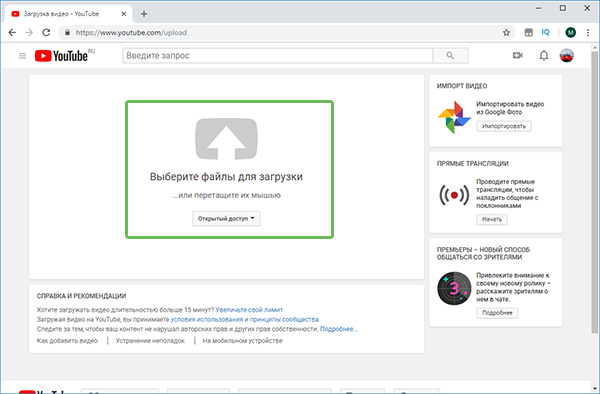
Добавьте в проект все необходимые видео
Укажите путь к файлу для публикации. Он весит много? Загрузка займет некоторое время. Мало? Пару минут. Следите за прогрессом на экране. Обязательно заполните карточку:
- Придумайте цепляющее название. Важно подобрать заголовок, чтобы потенциальные зрители понимали, о чем идет речь в предложенном к просмотру материале.
- Заполните блок описания. Укажите всю дополнительную информацию о работе, поместить ссылки на другие выпуски или сторонние ресурсы, которые могут пригодиться зрителям.
- Пропишите теги. Подойдите к шагу ответственно: в будущем помогут людям находить ваше творение по конкретным запросам. Теги должны соответствовать содержанию.
- Настройте видимость файла. Хотите, чтобы запись видели все пользователи? Оставьте открытый доступ. Также можно установить доступ по ссылке или проставить ограниченный доступ, тогда фильм смогут просматривать только люди, с которыми вы захотите им поделиться.
- Добавьте клип в плейлист. Это пригодится, если вы планируете снимать ролики на разные темы. Обязательно установите значок: удачный стоп-кадр или же любую картинку с вашего компьютера.
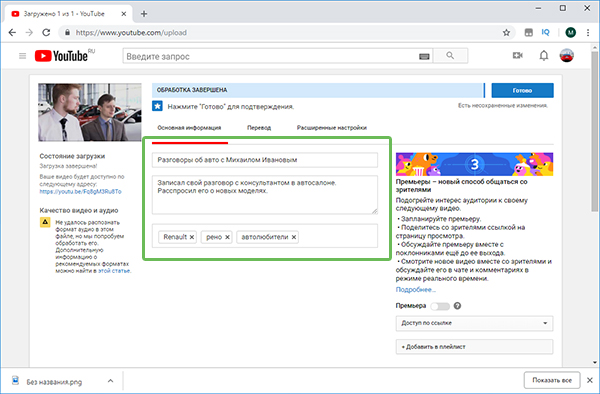
Заполните карточку видео: укажите название, описание, теги и прочую информацию
Когда вся необходимая информация будет указана, нажмите «Готово». Результат будет опубликован на вашем канале. Скопируйте ссылку на него и разошлите ее своим друзьям.
Редактирование материала для Интернета
Традиционный способ загрузки на прост и универсален. Однако часто до публикации отснятые фрагменты нужно отредактировать. Например, склеить несколько файлов в один, установить фоновую музыку, вырезать лишнее и сделать иной монтаж для ютуба. В таком случае без дополнительного софта не обойтись. В программе «ВидеоМОНТАЖ» найдется все необходимое.
Шаг 1. Скачайте софт
Для начала нужно скачать программу для монтажа видео. Дистрибутив весит мало, поэтому это займет минуту. В установки конце обязательно добавьте ярлык видеоредактора на рабочий стол.
Шаг 2. Сформируйте проект
Запустите редактор и создайте новый проект. На панели слева найдите папку с нужными материалами. Перетащите их на монтажный стол, расставив в желаемой последовательности. Обязательно загляните во вкладки «Титры», «Заставки», «Футажи». Эти материалы сделают проект лучше.
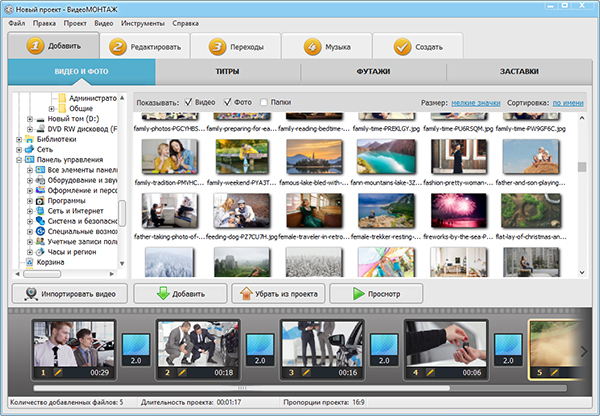
Добавьте все рабочие материалы на монтажный стол
Шаг 3. Отредактируйте материал
В редакторе вы легко доведете любой фрагмент до совершенства. Большинство инструментов представлены во вкладке «Редактировать». Обрезайте или кадрируйте файлы, улучшайте их качество, применяйте эффекты, настраивайте скорость воспроизведения или заменяйте звук в конкретных фрагментах.
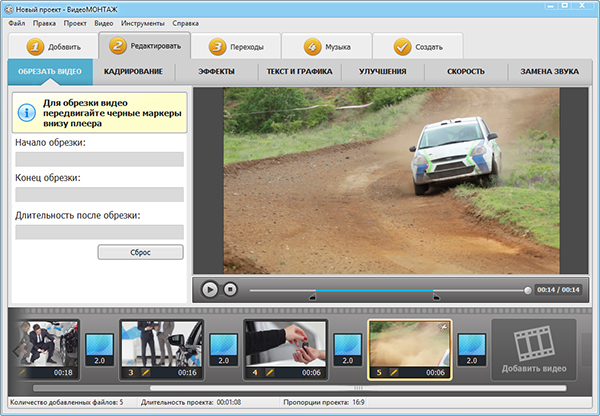
Улучшите качество видео с помощью предусмотренных в программе инструментов
Проект состоит из множества частей? Загляните в раздел «Переходы». Здесь вы сможете установить анимацию для стыков и убрать тем самым резкие скачки, которые появляются при переходе от одной сцены к другой.
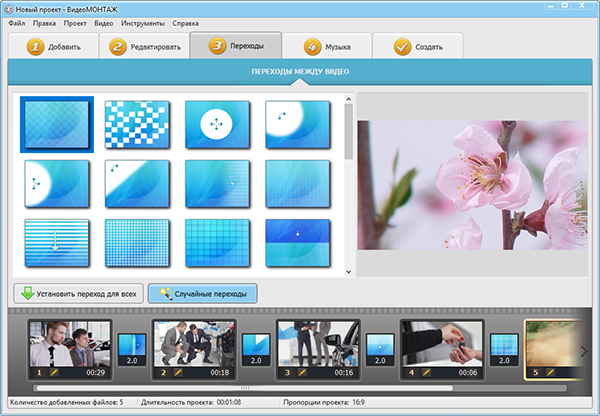
Добавьте между фрагментами анимированные переходы
Также в редакторе предусмотрена удобная функция для замены однотонного фона. Перейти к ней можно из стартового окна или из меню «Инструменты» > «Хромакей». Софт предложит последовательно указать путь к ролику, у которого нужно заменить фон, а затем добавить и новую подложку. Дальше останется только отметить цвет, который надо удалить, и настроить параметры совмещения слоев. Дополнительно вы можете обрезать файлы или добавить музыку.
Шаг 4. Загрузите результат в Интернет
Далеко не все программы для монтажа видео на ютуб имеют в своем арсенале готовые настройки для экспорта файлов с оптимальными параметрами именно для этого хостинга. В результате новички тратят долгие часы на редактирование материала и монтаж, а потом выясняют, что фильм нельзя загрузить на YouTube. С нашим приложением вы не столкнетесь с такими проблемами и получите хороший результат.
Перейдите в раздел «Создать» > «Создать видео для публикации в Интернет». Вы увидите список всех популярных интернет-ресурсов, для которых возможно экспортировать ролик. Кликните «Создать для YouTube».
Можно скорректировать разрешение, качество и вес, если это нужно. Учитывайте, что эти три параметра тесно взаимосвязаны друг с другом: при изменении одного меняются остальные два
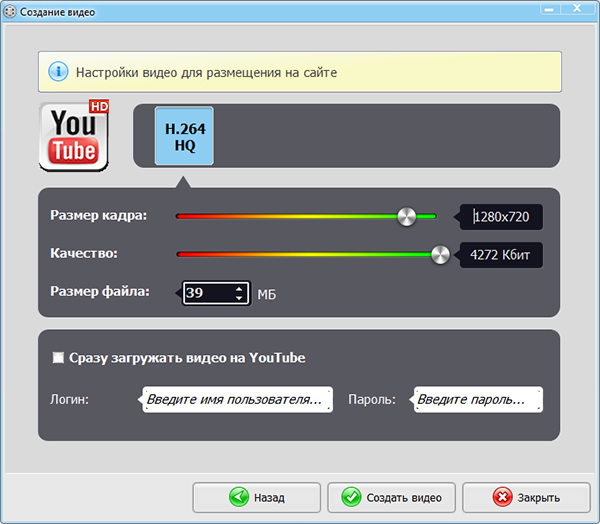
Настройте параметры сохранения видео
«ВидеоМОНТАЖ» может после конвертации сам загрузить все на YouTube. Для этого надо поставить галочку рядом с одноименным пунктом и ввести данные от своего Google-аккаунта, а затем запустить конвертацию.
Теперь вы знаете, как монтировать видео для ютуба. «ВидеоМОНТАЖ» — это удобная программа для обрезки видео, его склеивания и улучшения, которая позволяет создавать эффектные ролики специально для YouTube. Скачайте ее с нашего сайта абсолютно бесплатно прямо сейчас и смонтируйте свой первый ролик уже сегодня!





Конечно, тут есть некоторые нюансы, но в целом всё достаточно просто, особенно если действовать по такой грамотной инструкции. :)